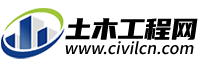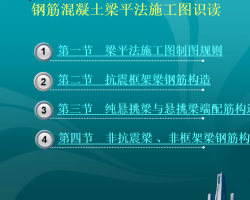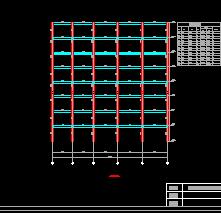内容摘要:本文简要介绍了PKPM模型设计前处理问题等提出了一些粗浅的见解。 关键词:钢结构框架实际工程PKPM软件前处理注意问题 中图分类号:TU391文献标识码:A 钢结构是目前发展很快的结构,与以前采用的钢筋混凝土结构有许多相同之处,也有不同之处。下面简单介绍PKPM软件在钢结构设计实际应用中的操作流程 一、工程实例 (一)工程概况,某公司值班楼,地上2层,底层层高3.8米,2层层高3.2米,总高7米。地上建筑面积404平米。建筑1~2层平面图及1~2层结构布置图如下。 (二)设计要求:本工程耐火等级2级,建筑类别为3类,建筑物使用年限50年。结构类型:钢框架结构。本地设防烈度6度,场地土类别二类。楼板采用压型钢板非组合型楼板。结构安全等级2级,建筑物抗震设防类别为乙类。 (三)设计荷载:墙体材料:±0.000以上采用加气混凝土砌块,容重≤6kN/m3,基本分压:0.65kN/m2,基本雪压:0.40kN/m2,结构活荷载:会议室:3.0kN/m2,楼梯间:3.5kN/m2,走廊、大厅:3.5kN/m2,阳台:3.5kN/m2,不上人屋面活荷载:0.5kN/m2,上人屋面活荷载:2.0kN/m2。结构基本构件截面:柱:H型700×300X12,H型200×200×12,主梁:H550×250×10×16,H550×180×8×14,H550×250×8×16次梁:H450×150×8×12,H250×120×6×10支撑:H250×380×16×20,H250×380×14×18。楼板:压型钢板上浇筑80mm厚钢筋混凝土板。 二、PKPM框架软件前处理 1、工程定义如下图,PKPM框架主界面,启动框架中三维模型与荷载输入单击按钮,打开如图1所示的对话框,程序提示输入“图形文件名”,新建工程,图名随意输入,本工程命名为0,输入后,选择,就可以进入交互式数据输入主界面。单击“轴网输入”进入轴线输入主界面,按照建筑平面图输入轴网,再轴线命名,其余操作与结构模块中“PMCAD建筑模型与荷载输入”操作相同,不再叙述,此处着重介绍“楼层定义”菜单中的钢梁、钢柱定义。 1)钢柱定义:楼层轴网定义完后,单击,进入楼层定义的主界面,选择柱布置,进入柱定义的界面,修改截面参数,单击,完成新截面定义。 2)钢梁定义:楼层轴网定义完后,单击,进入楼层定义的主界面,选择梁布置,进入梁定义的界面,修改截面参数,单击,完成新截面定义。 2)选择所布置次梁截面后,单击,进入次梁布置界面,按程序提示选择布置次梁的两端点,完成次梁布置。 4)斜杆定义:斜杆为钢结构中抗侧力构件,一般称为支撑。定义单击斜杆布置,程序提示按节点还是按网络,一般选择按节点,依程序提示,输入“Y”进入斜杆截面定义界面,按程序提示选择布置斜杆的两节点,完成斜杆布置。 2、设计知识:次梁可按主梁,在主梁布置中完成,也可按上述次梁布置步骤完成。在按次梁布置时,需先在轴网输入中画出欲布置次梁处的网格线,才可完成次梁布置,布置完成后次梁在图中显示为灰色。在此处所布置的次梁,在鼠标放于梁线上时只显示网格,不显示梁截面规格,在截面显示菜单中也不会显示截面,而次梁截面显示则在下“结构楼面布置信息”中。通常为方便查看截面,把次梁当主梁布置。支撑布置:在图上点击斜杆布置处的第一点后,程序提示输入“第一点相对本层的标高”,一般斜杆按从下层到本层布置,如本例第一点标高输入“-3.8”,即输入本层层高,因为相对位置在下,为负值,单位m,输入完后按回车键,程序提示输入第二点,在图上点击斜杆布置处的另一点后,程序提示输入“第二点相对本层的标高”,为本层位置,按程序提示,输入“1”,回车,完成一个斜杆的布置。 3、荷载定义1.荷载的定义与输入:同结构模块中“PMCAD建筑模型与荷载输入”操作步骤。此处需特别说明,梁上荷载的输入在添加标准层前完成,这样可以简化不同标准层梁上荷载相同输入的繁琐。楼层组装1.楼层组装:同结构模块中“PMCAD建筑模型与荷载输入”操作步骤2.设计参数:完成楼层组装后,选择“设计参数”,进入“设计参数”界面,调整各参数。进入“总信息设计参数”界面,调整各参数。 完成PKPM软件前处理,进入下一步结构计算。 三、注意问题 PKPM软件前处理,是设计的第一步,一定和建筑专业、结构总工,定好设计方案,以免前功尽弃,浪费时间,拖延设计工期。 内容摘要:本文简要介绍了PKPM模型设计前处理问题等提出了一些粗浅的见解。 关键词:钢结构框架实际工程PKPM软件前处理注意问题 中图分类号:TU391文献标识码:A 钢结构是目前发展很快的结构,与以前采用的钢筋混凝土结构有许多相同之处,也有不同之处。下面简单介绍PKPM软件在钢结构设计实际应用中的操作流程。